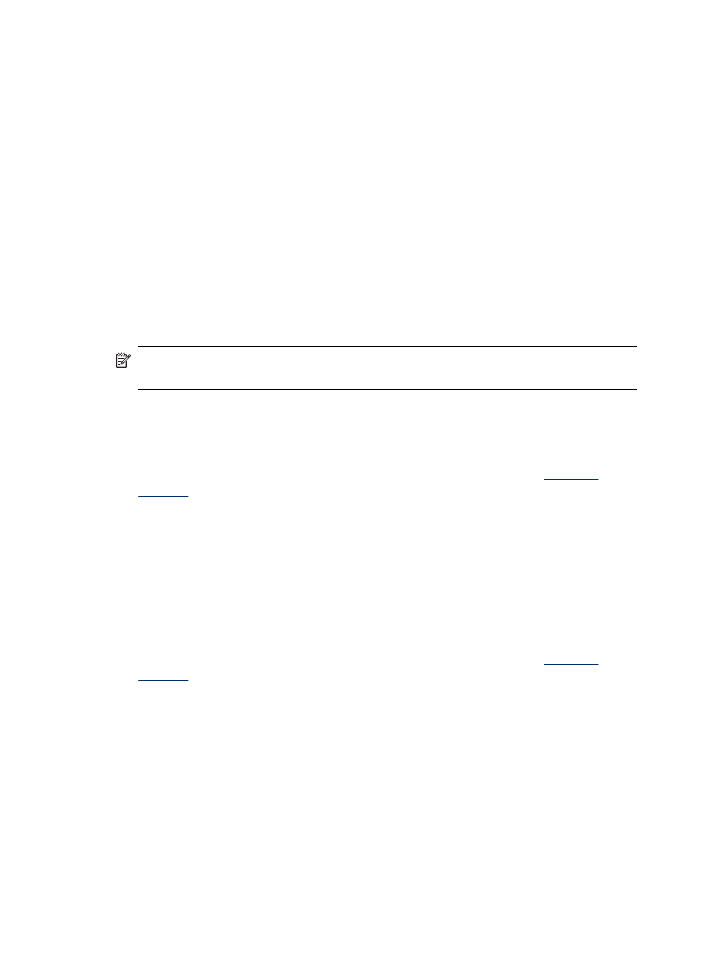
Pakeisti kopijavimo greitį ar kokybę
Įrenginyje pateiktos trys parinktys, nuo kurių priklauso kopijavimo greitis ir kokybė:
•
Esant „Best“ (geriausia) (3 žvaigždutės) užtikrinama aukščiausia kokybė
naudojant bet kokį popierių ir panaikinamas dryžių (juostų) efektas, kuris kartais
pastebimas sodriai rašalu padengtose vietose. Su „Best“ (geriausia) kopijuojama
lėčiau nei parinkus kitus kokybės nustatymus.
•
Esant „Normal“ (normaliai) (2 žvaigždutės) užtikrinama aukšta kokybė, šis
nustatymas rekomenduojamas daugeliui kopijavimo užduočių. Su „Normal“
(normaliai) kopijuojama greičiau nei su „Best“ (geriausia), tai – numatytasis
nustatymas.
•
Su „Fast“ (greitai) (1 žvaigždutė) kopijuojama greičiau nei naudojant nustatymą
„Normal“ (normaliai). Teksto kokybė panaši į „Normal“ (normaliai) nuostatos,
tačiau grafinių objektų kokybė gali būti žemesnė. Esant „Fast“ (greitai) nuostatai
suvartojama mažiau rašalo ir pailginamas jūsų rašalo kasečių eksploatavimo laikas.
Pastaba Žvaigždutės, rodančios kopijos kokybę, yra naudojamos kai kuriuose
modeliuose su dviejų eilučių ekranu.
Kaip pakeisti kopijos kokybę naudojantis įrenginio valdymo skydeliu (spalvotas
ekranas)
1. Patikrinkite, ar į įvesties dėklą įdėjote popieriaus.
2. Per skaitytuvo stiklą arba ADT įveskite originalą. Plačiau apie tai žr.
Originalų
įdėjimas
.
3. Palieskite „Copy“ (kopijuoti), o tada pasirinkite Quality (kokybė).
4. Pasirinkite tinkamą kopijos kokybės nuostatą.
5. Paspauskite „START COPY Black“ (KOPIJUOTI nespalvotai) arba „START
COPY Color“ (KOPIJUOTI spalvotai).
Kaip pakeisti kopijos kokybę naudojantis įrenginio valdymo skydeliu (dviejų
eilučių ekranas)
1. Patikrinkite, ar į įvesties dėklą įdėjote popieriaus.
2. Per skaitytuvo stiklą arba ADT įveskite originalą. Plačiau apie tai žr.
Originalų
įdėjimas
.
3. Srityje „Copy“ (kopijuoti) tol spauskite „Quality“ (kokybė), kol užsižiebs reikiama
kokybės nuostata.
4. Paspauskite „START COPY Black“ (KOPIJUOTI nespalvotai) arba „START
COPY Color“ (KOPIJUOTI spalvotai).